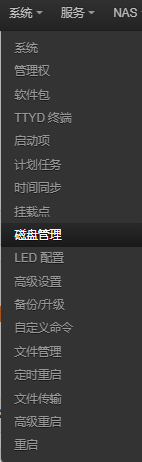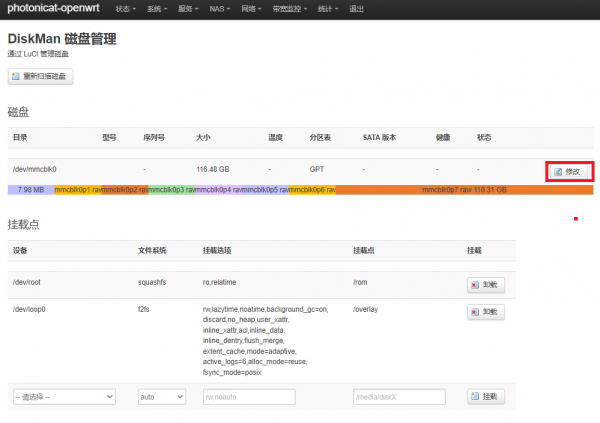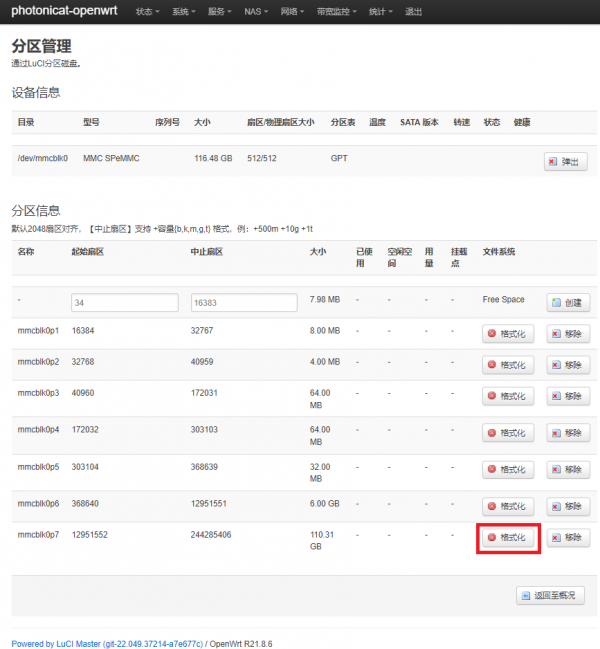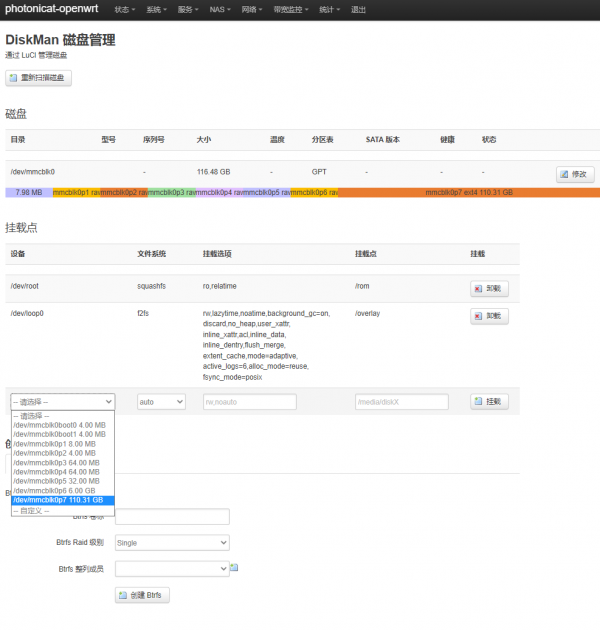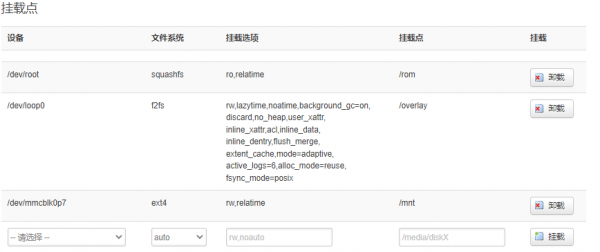Photonicat OpenWRT挂载新分区:修订间差异
跳到导航
跳到搜索
Guangyingmao(讨论 | 贡献) (创建页面,内容为“==OpenWRT挂载新分区== *进入OpenWRT-> 系统 -> 磁盘管理页面 File:hd_mount_00.png *在磁盘目录里找到对应的存储设备,点击修改 600px *选择对应的分区进行格式化 600px *选择对应的文件系统格式进行格式化 600px *格式化完成后显示分区信息 600px *回到磁盘管理页面,选择刚才格式化的分…”) |
Guangyingmao(讨论 | 贡献) 无编辑摘要 |
||
| 第12行: | 第12行: | ||
*回到磁盘管理页面,选择刚才格式化的分区进行挂载 | *回到磁盘管理页面,选择刚才格式化的分区进行挂载 | ||
[[File:hd_mount_05.png|600px]] | [[File:hd_mount_05.png|600px]] | ||
* | *输入挂载点路径比如/123,点击挂载 | ||
[[File:hd_mount_06.png|600px]] | [[File:hd_mount_06.png|600px]] | ||
*挂载完成后,在挂载点列表中显示 | *挂载完成后,在挂载点列表中显示 | ||
[[File:hd_mount_07.png|600px]] | [[File:hd_mount_07.png|600px]] | ||